Tìm hiểu cảnh báo Your screen is being observed trên MacOS

Trong quá trình sử dụng máy Mac, chắc hẳn không ít người từng thấy xuất hiện thông báo “Your screen is being observed” khi khóa màn hình hoặc đang làm việc.
Vậy chính xác cảnh báo Your screen is being observed này có ý nghĩa gì? Liệu máy tính của bạn có đang bị ai đó theo dõi không? Bài viết dưới đây sẽ giúp bạn hiểu rõ hơn về cảnh báo “Your screen is being observed” trên macOS cũng như nguyên nhân xuất hiện và cách xử lý nếu gặp phải tình huống này.
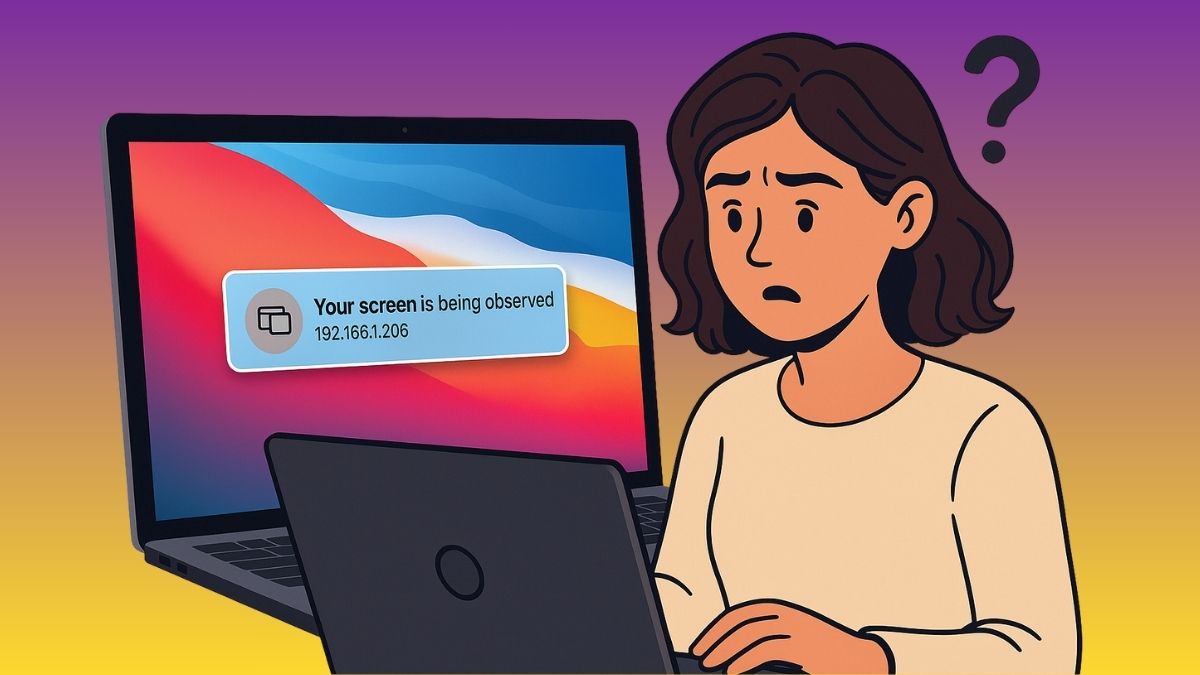
Thông báo “Your screen is being observed” là gì?
Khi sử dụng MacBook, đôi lúc bạn sẽ thấy xuất hiện dòng chữ “Your screen is being observed” ở góc phải phía trên màn hình khóa, hoặc trong Control Center. Đây là một dạng cảnh báo bảo mật của hệ điều hành, nhằm thông báo cho bạn rằng màn hình máy đang được truy cập hoặc chia sẻ bởi một ứng dụng hay thiết bị khác.
Thông điệp này không hẳn là dấu hiệu bạn đang bị theo dõi bất hợp pháp. Ngược lại, nó thường liên quan đến các ứng dụng mà bạn đã cấp quyền truy cập màn hình, hoặc những tính năng chia sẻ như AirPlay, Screen Sharing, hoặc phần mềm điều khiển từ xa. Apple thiết kế cảnh báo này để bảo vệ quyền riêng tư, giúp bạn biết khi nào có một tiến trình đang xem hoặc ghi lại nội dung hiển thị trên màn hình.
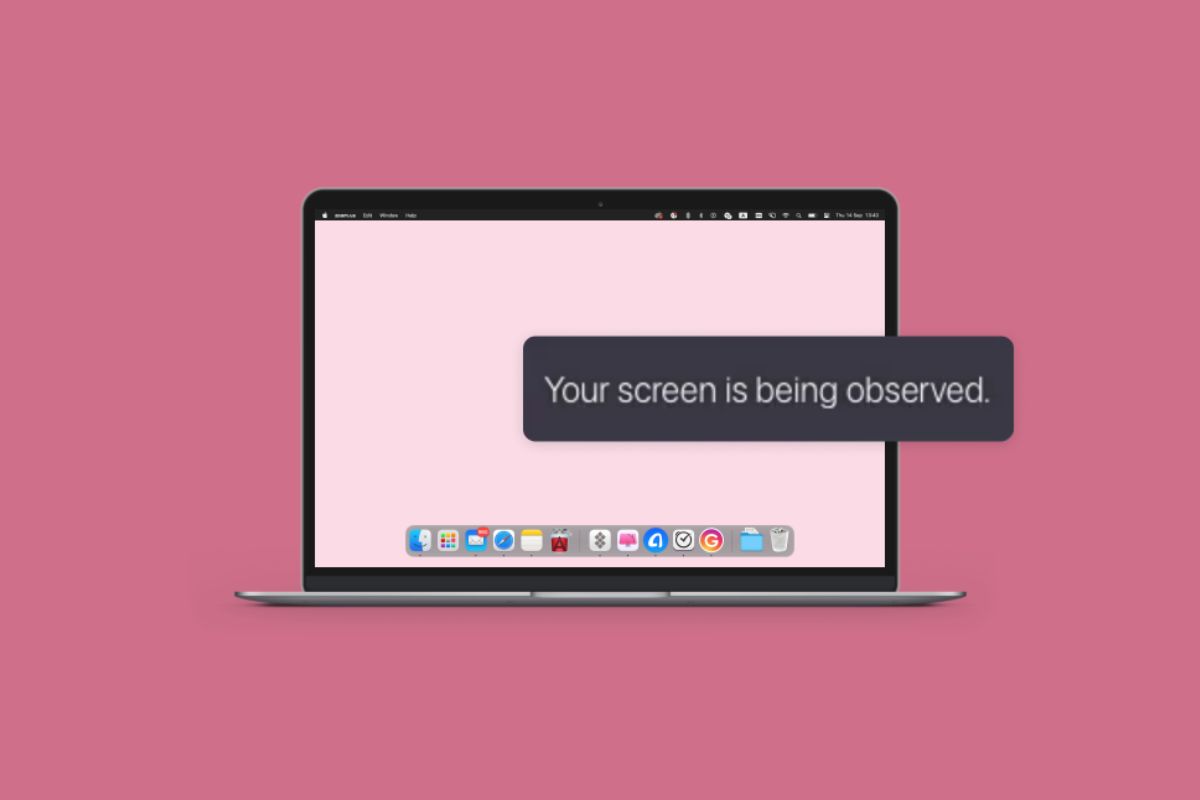
MacBook nào đang “hot” nhất hiện nay? Cùng CellphoneS điểm qua danh sách được quan tâm nhiều nhất!
[Product_Listing categoryid="5" propertyid="" customlink="https://cellphones.com.vn/laptop/mac.html" title="Danh sách MacBook đang được quan tâm nhiều tại CellphoneS"]
Nguyên nhân khiến macOS hiển thị cảnh báo Your screen is being observed
Sau khi đã hiểu thông báo này là gì, hãy cùng tìm hiểu cụ thể các nguyên nhân thường dẫn đến việc cảnh báo này xuất hiện. Những lý do dưới đây sẽ giúp bạn nhanh chóng xác định và xử lý vấn đề đúng cách.
Một số ứng dụng đang ghi lại màn hình
Một trong những nguyên nhân phổ biến nhất là có một ứng dụng nào đó đang ghi lại màn hình của bạn. macOS sẽ cảnh báo ngay khi phát hiện điều này, kể cả khi ứng dụng đó đang chạy nền và bạn không để ý.
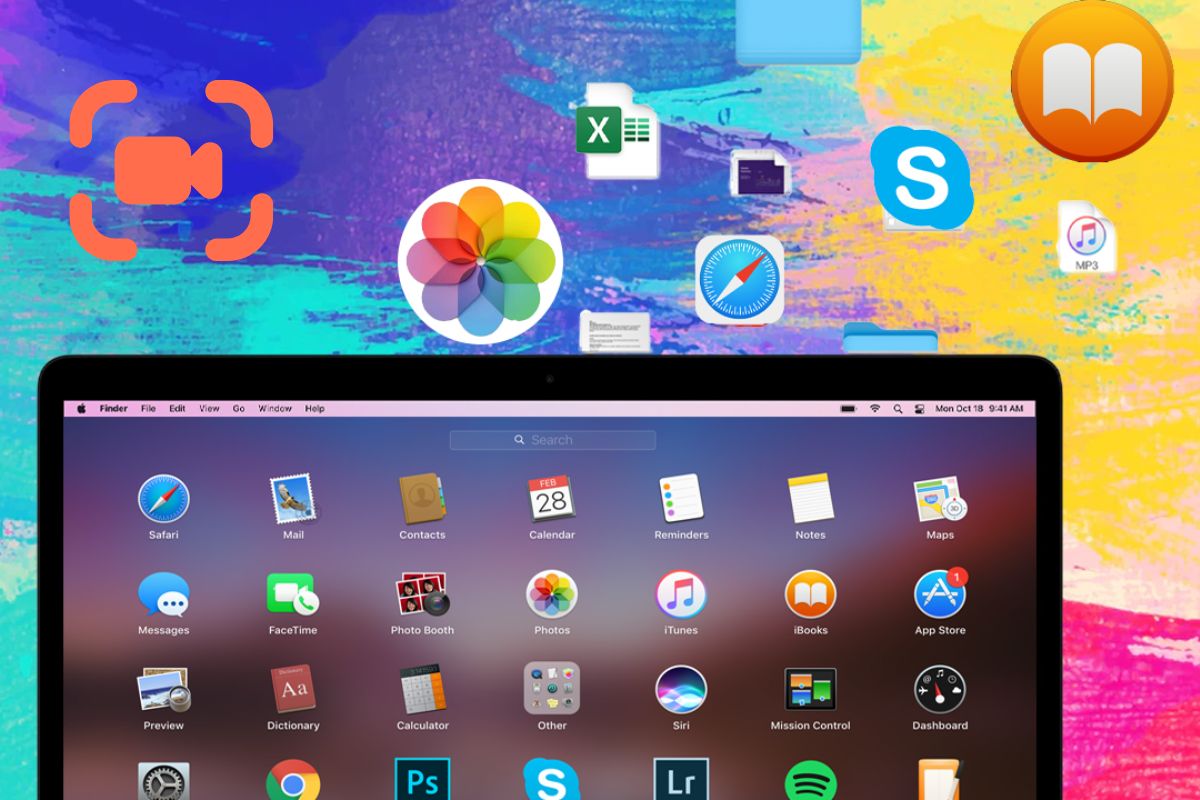
Bạn đang sử dụng tính năng chia sẻ màn hình
macOS hỗ trợ tính năng Screen Sharing hoặc Remote Management – cho phép người khác xem hoặc điều khiển máy Mac từ xa. Nếu bạn hoặc ai đó (như quản trị viên hệ thống) bật tính năng này, thông báo sẽ hiện lên để cảnh báo bạn về việc màn hình đang được truy cập.
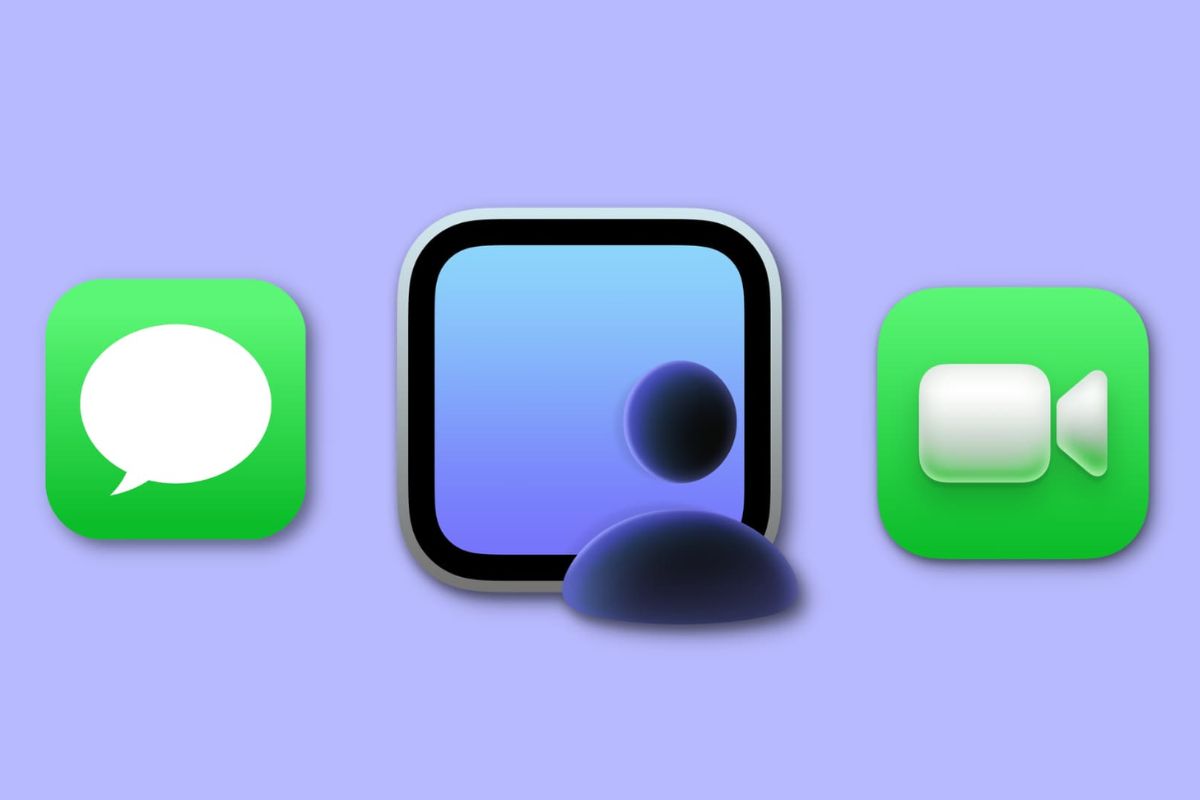
AirPlay hoặc Screen Mirroring đang hoạt động
Nếu bạn đã từng kết nối máy Mac với TV hoặc màn hình ngoài bằng AirPlay hoặc Screen Mirroring, rất có thể kết nối đó vẫn còn hoạt động. Khi đó, macOS sẽ thông báo vì nó coi đây là hành động chia sẻ màn hình.
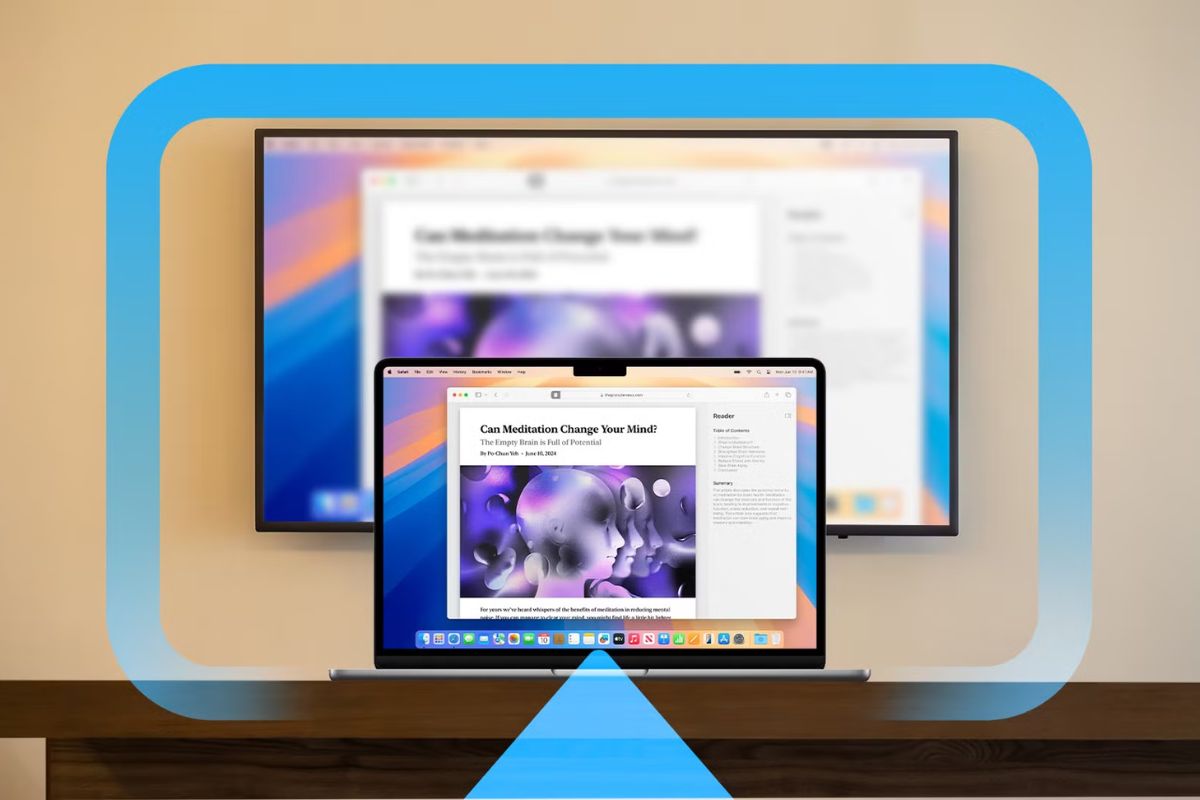
Máy bị nhiễm phần mềm gián điệp (hiếm gặp)
Dù hiếm gặp, nhưng trong một vài trường hợp, máy có thể bị cài đặt phần mềm độc hại (malware) chuyên dùng để theo dõi hoạt động người dùng. Khi đó, hệ điều hành sẽ phát hiện và đưa ra cảnh báo để người dùng cảnh giác.

Cách tắt hoặc xử lý cảnh báo “Your screen is being observed”
Khi thấy thông báo "Your screen is being observed" xuất hiện, bạn không nên hoảng hốt mà hãy lần lượt kiểm tra và xử lý theo từng bước dưới đây. Mỗi cách ứng với một tình huống phổ biến mà macOS thường ghi nhận là có truy cập màn hình.
Tắt AirPlay hoặc Screen Mirroring nếu không dùng đến
Trong trường hợp bạn từng kết nối Mac với màn hình ngoài hoặc TV thông qua AirPlay mà quên ngắt kết nối, hệ thống có thể hiểu nhầm rằng bạn đang chia sẻ màn hình. Để tránh tình trạng này và tiết kiệm tài nguyên hệ thống, bạn nên tắt tính năng AirPlay như sau:
Bước 1: Trước tiên, hãy nhấp vào biểu tượng Apple ở góc trên bên trái màn hình. Sau đó chọn System Settings từ trình đơn hiện ra.
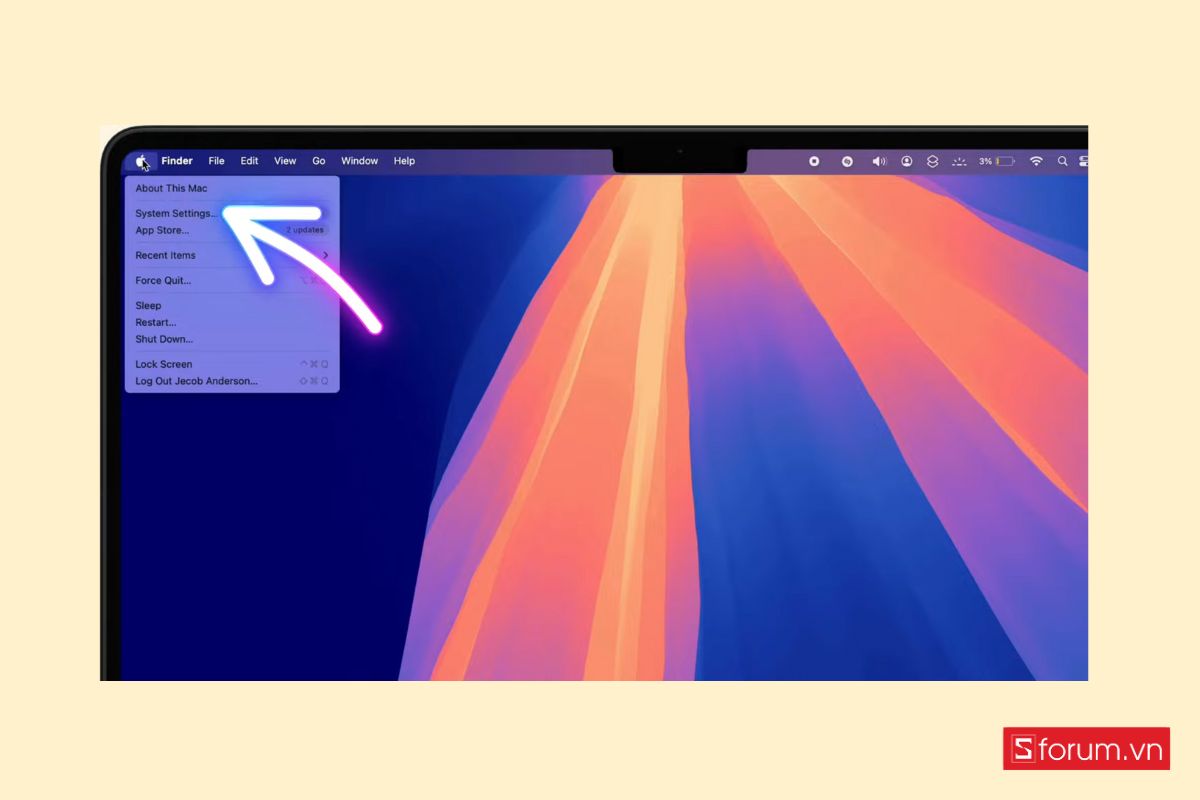
Bước 2: Khi cửa sổ System Settings mở ra, bạn nhìn sang thanh bên trái và nhấn vào mục General (Cài đặt chung).
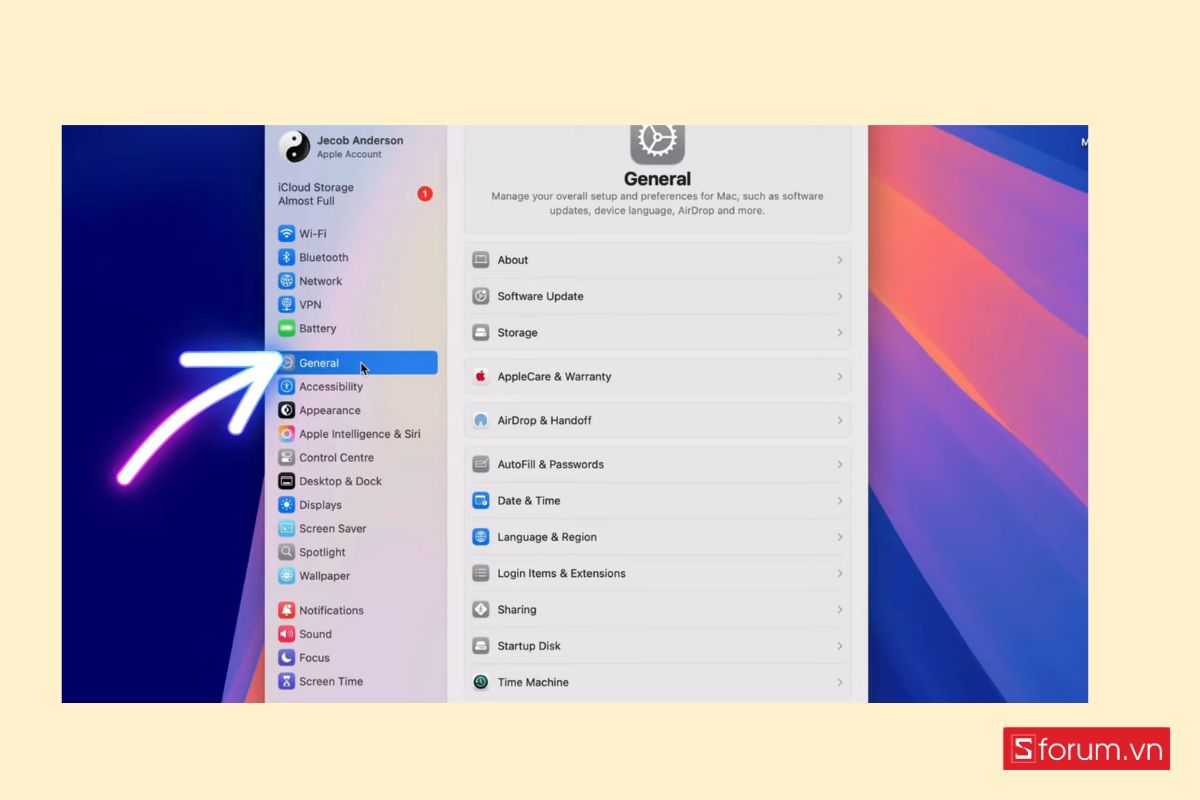
Bước 3: Trong phần General, tiếp tục nhấn vào AirDrop & Handoff để mở các tùy chọn liên quan đến chia sẻ và kết nối.
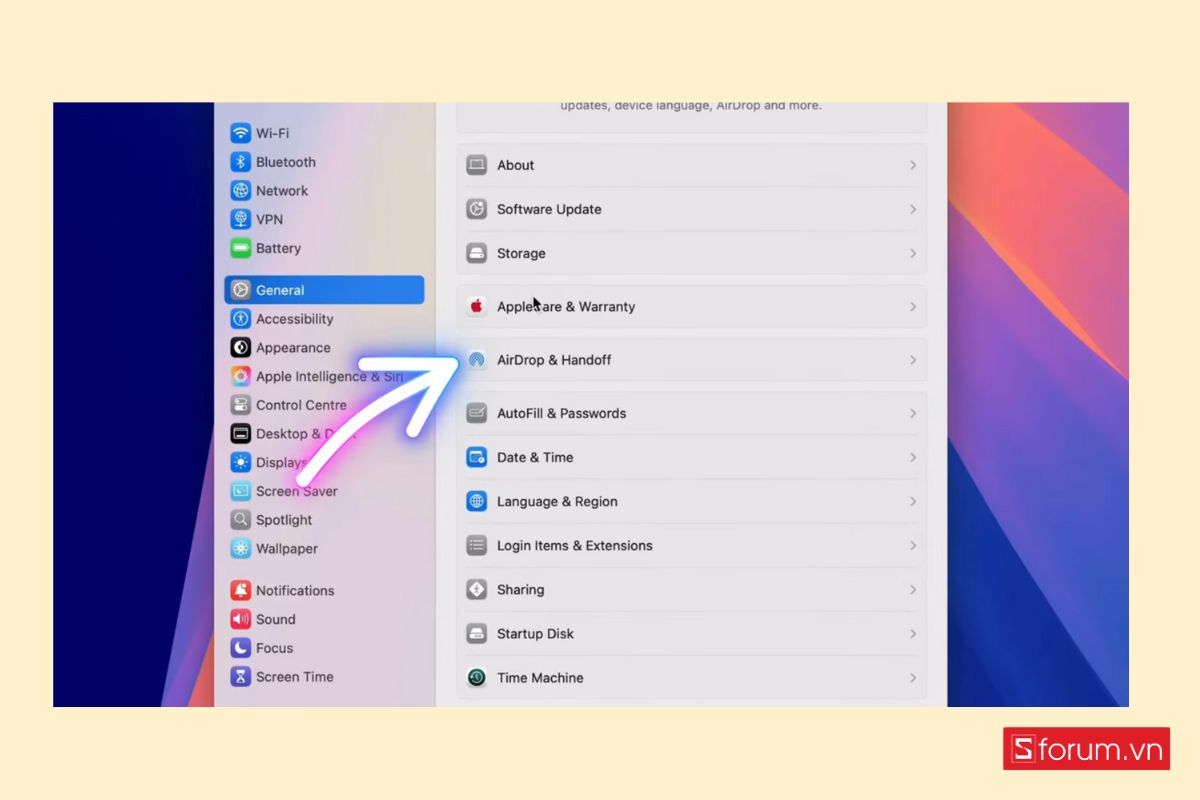
Bước 4: Tại giao diện AirDrop & Handoff, bạn sẽ thấy mục AirPlay Receiver. Hãy gạt công tắc sang OFF để tắt khả năng nhận tín hiệu AirPlay từ thiết bị khác.
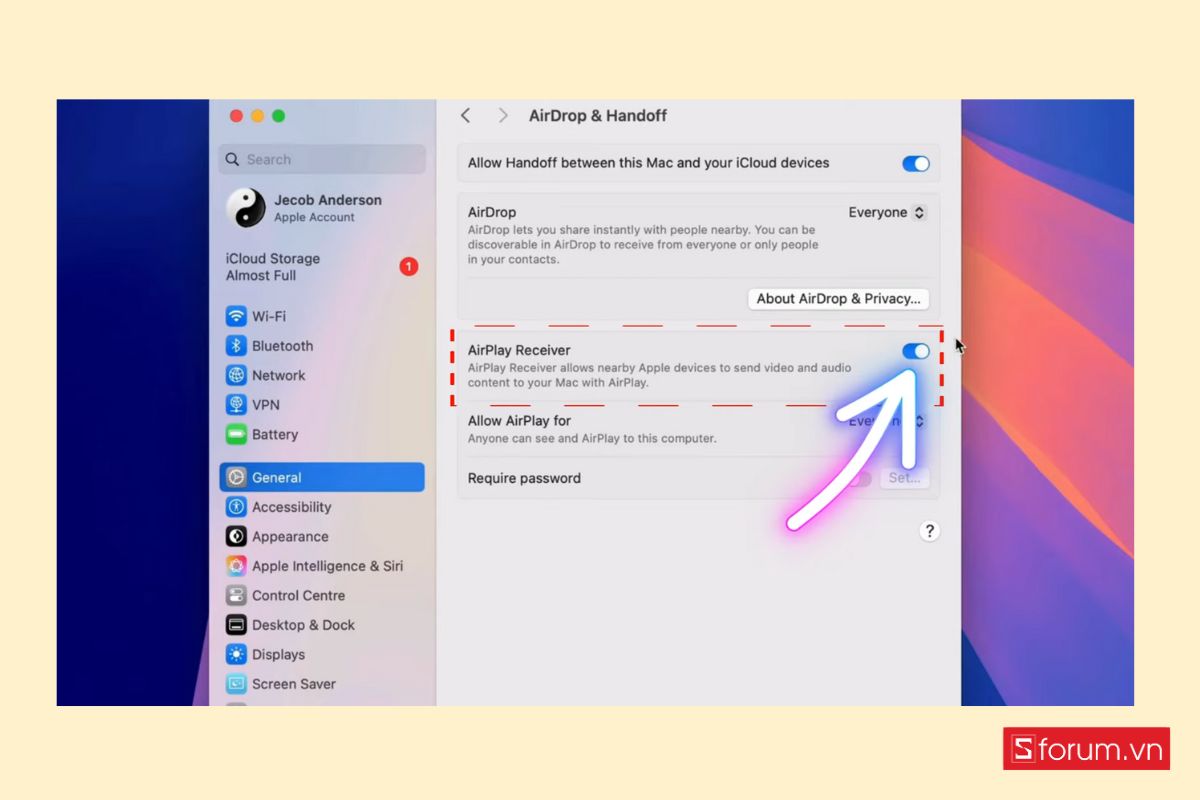
Bước 5: Sau khi tắt, hệ thống có thể yêu cầu bạn xác nhận thay đổi bằng cách quét vân tay Touch ID hoặc nhập mật khẩu đăng nhập của máy.
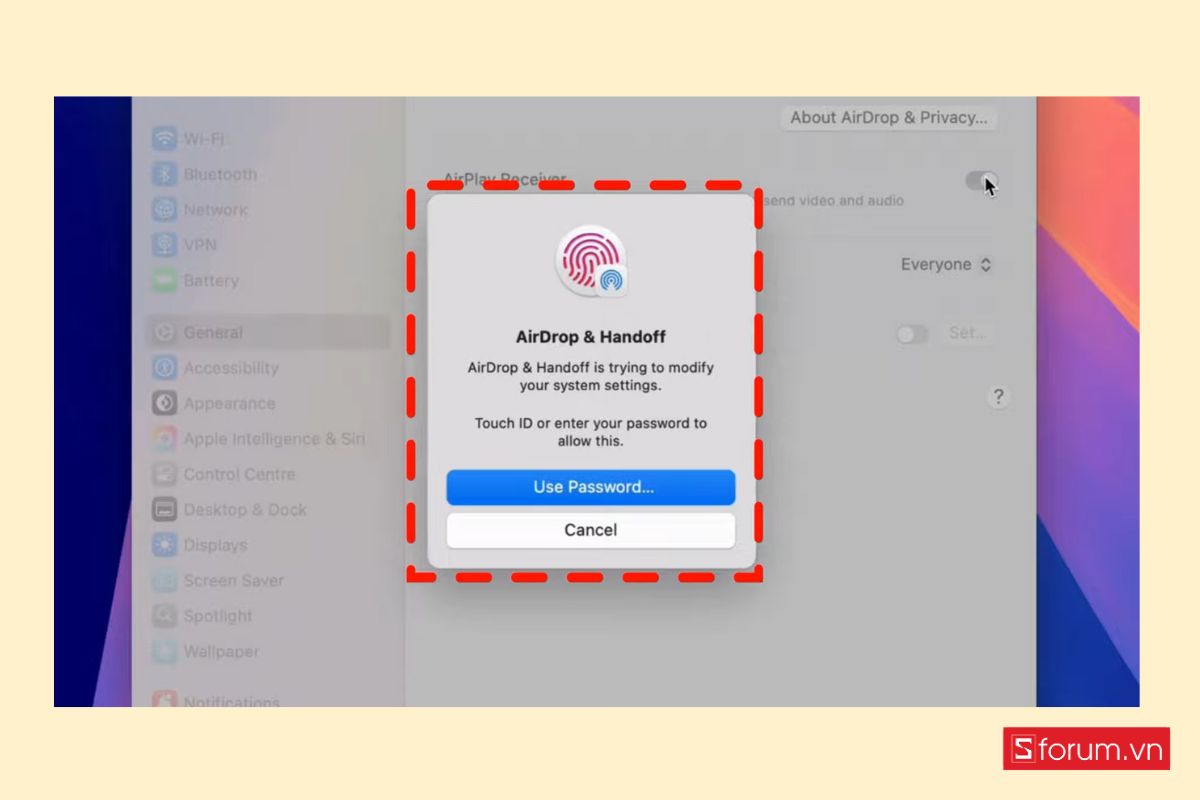
Sau khi hoàn tất, Mac của bạn sẽ không còn nhận kết nối AirPlay từ các thiết bị Apple khác nữa. Nếu sau này bạn cần bật lại, chỉ cần làm ngược lại các bước trên và bật lại AirPlay Receiver.
Vào Privacy và tắt quyền ghi màn hình của các app không cần thiết
Một số ứng dụng như Zoom, OBS, Teams,… yêu cầu quyền ghi màn hình để hoạt động bình thường. Tuy nhiên, nếu bạn không còn sử dụng đến chúng, việc thu hồi quyền này sẽ giúp giảm thiểu rủi ro và tránh bị cảnh báo bảo mật không cần thiết.
Để thực hiện, bạn có thể làm theo các bước dưới đây:
Bước 1: Mở System Settings (hoặc System Preferences nếu bạn dùng macOS cũ hơn).
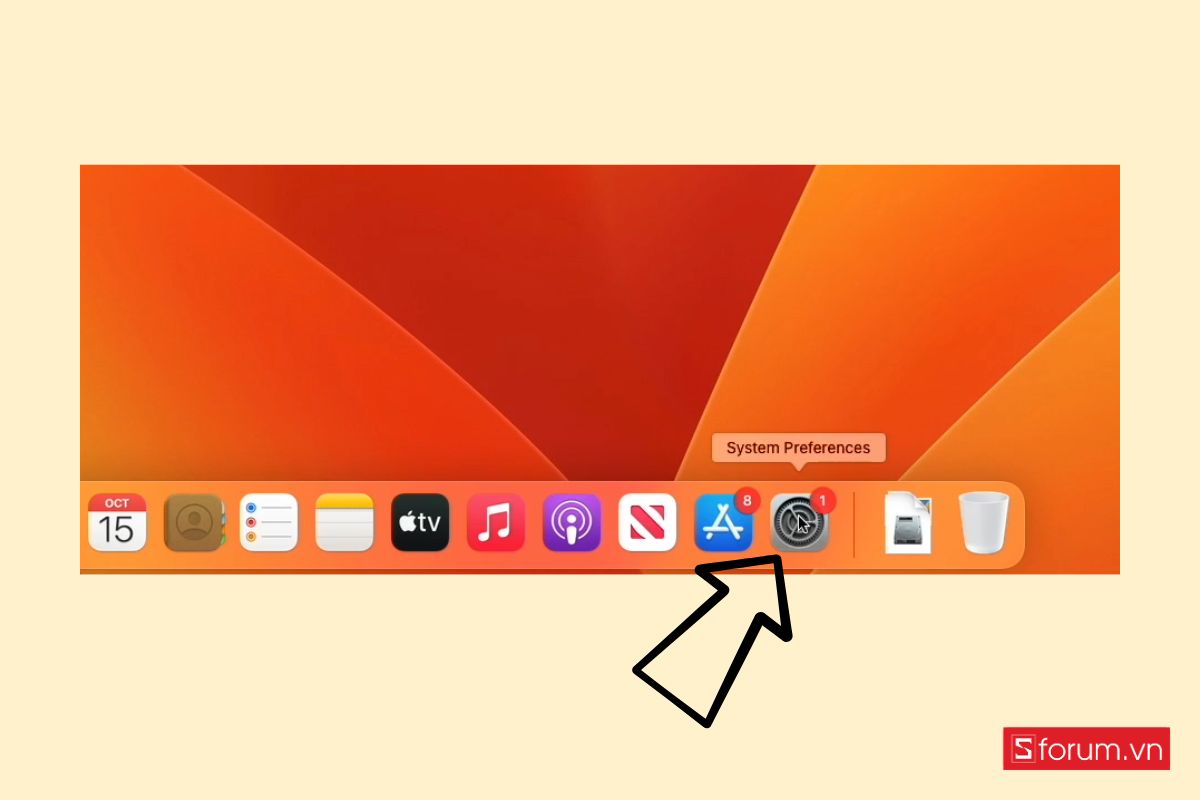
Bước 2: Tiếp đó, bạn chọn mục Privacy & Security.
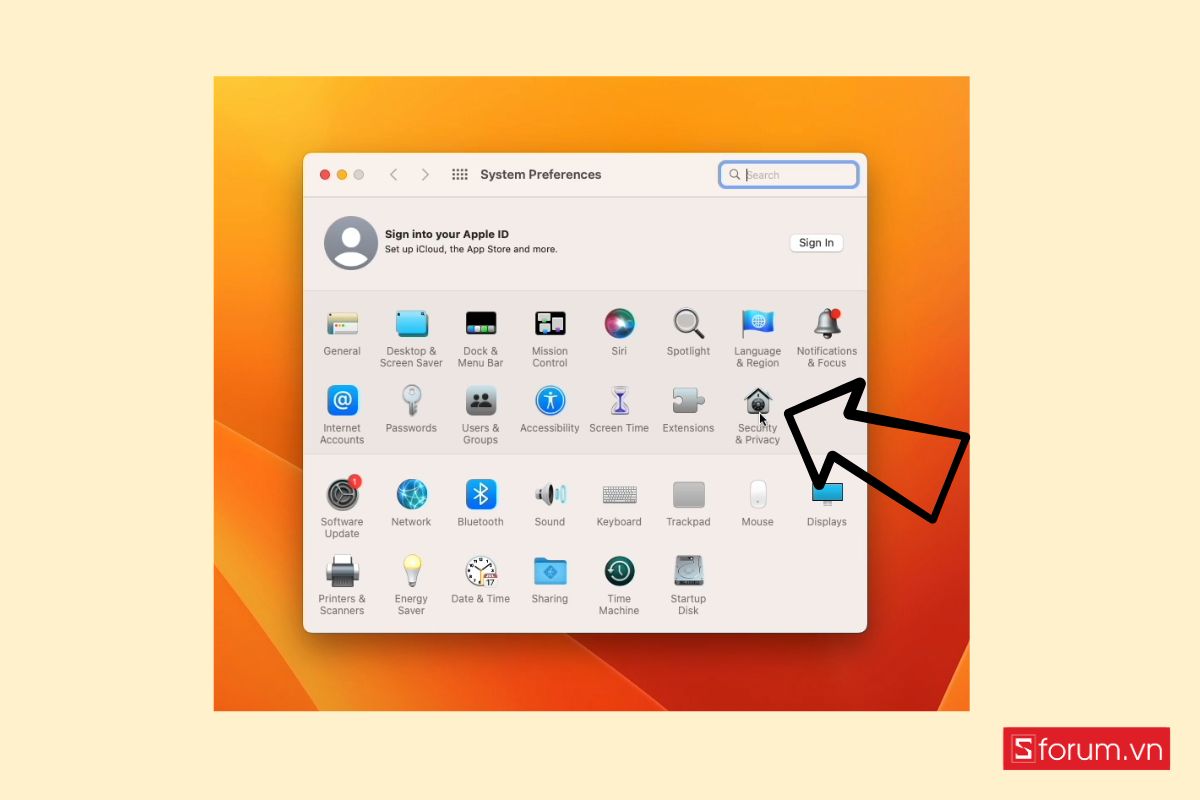
Bước 3: Tìm và nhấn vào phần Screen Recording. Tại đây sẽ hiển thị danh sách các ứng dụng đã được cấp quyền ghi màn hình.
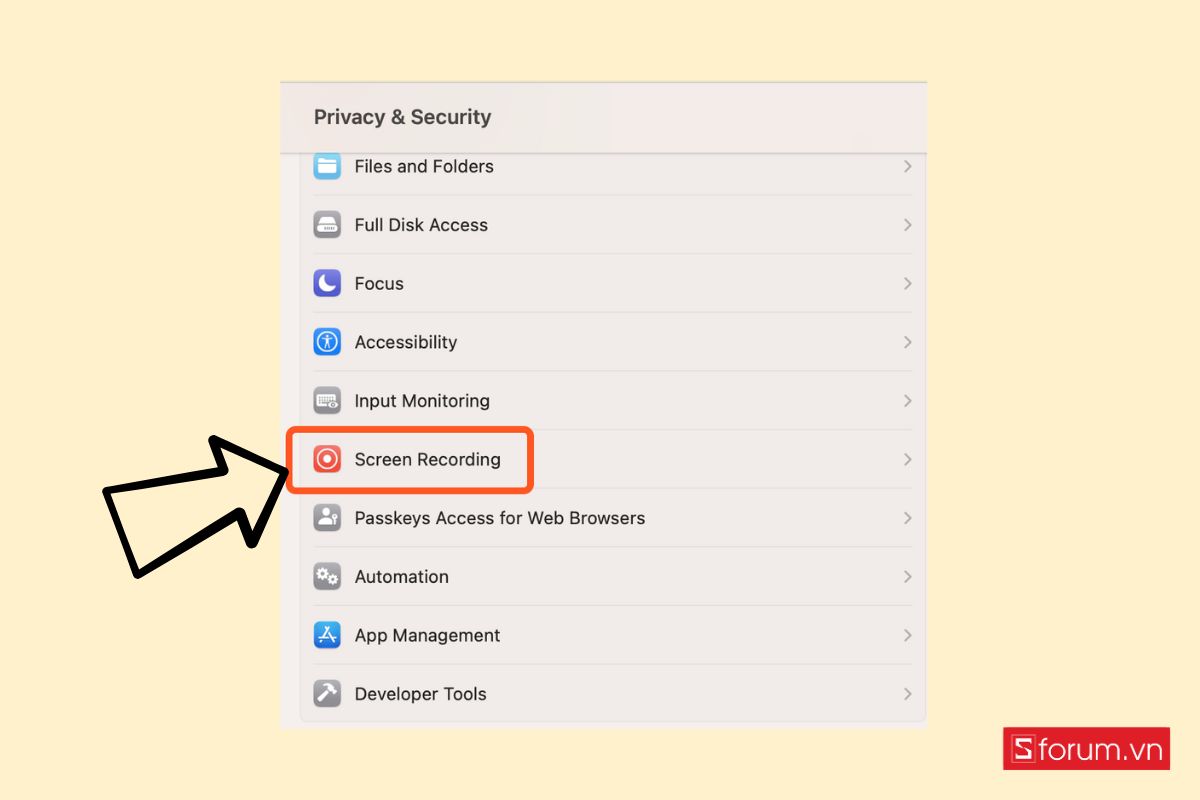
Bước 4: Xem kỹ danh sách các ứng dụng. Nếu bạn phát hiện ứng dụng nào không còn dùng hoặc không cần quyền này, hãy bỏ dấu tích để tắt quyền.
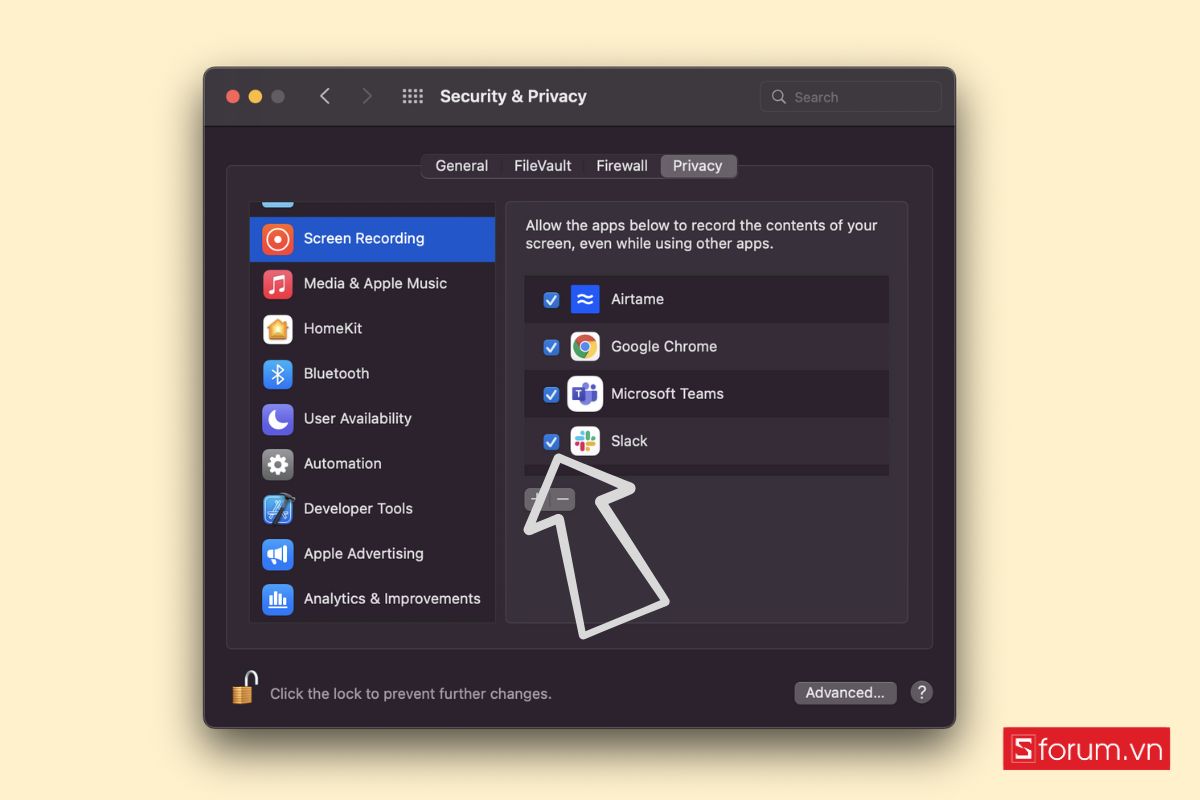
Bước 5: Nếu các tùy chọn không thể thao tác, bạn cần nhấn vào biểu tượng ổ khóa ở góc dưới cùng bên trái, nhập mật khẩu quản trị để mở khóa quyền chỉnh sửa.
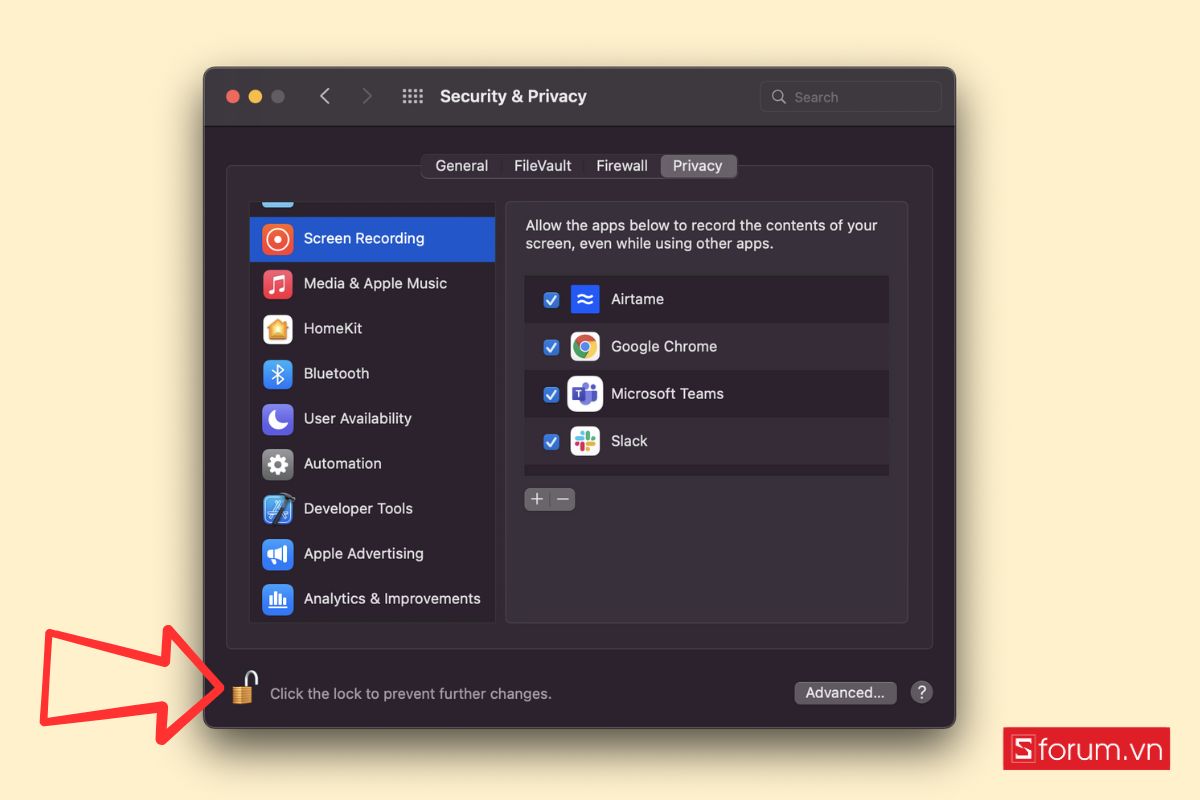
Sau khi điều chỉnh xong, bạn có thể nhấn lại vào biểu tượng ổ khóa để khóa lại và ngăn các thay đổi trong tương lai.
Khởi động lại máy nếu cảnh báo không biến mất
Nếu bạn đã thực hiện các bước trên mà thông báo vẫn hiện lên, rất có thể một tiến trình ẩn vẫn đang hoạt động. Lúc này, cách đơn giản nhất là khởi động lại máy để dừng hoàn toàn mọi dịch vụ nền có liên quan.
Khởi động lại giúp làm mới các tiến trình hệ thống và thường là cách hiệu quả để “dọn dẹp” những ứng dụng còn vướng quyền truy cập màn hình.

Gỡ hoặc vô hiệu hóa tạm thời phần mềm điều khiển từ xa
Trong một số trường hợp, các phần mềm như TeamViewer, AnyDesk hoặc DisplayLink có thể là nguyên nhân gây ra cảnh báo liên quan đến quyền truy cập màn hình. Để xử lý, bạn có thể tạm thời gỡ hoặc vô hiệu hóa chúng theo các bước sau:
Bước 1: Trước hết, hãy mở Applications và kiểm tra xem trên máy có đang cài đặt bất kỳ phần mềm điều khiển từ xa nào không.
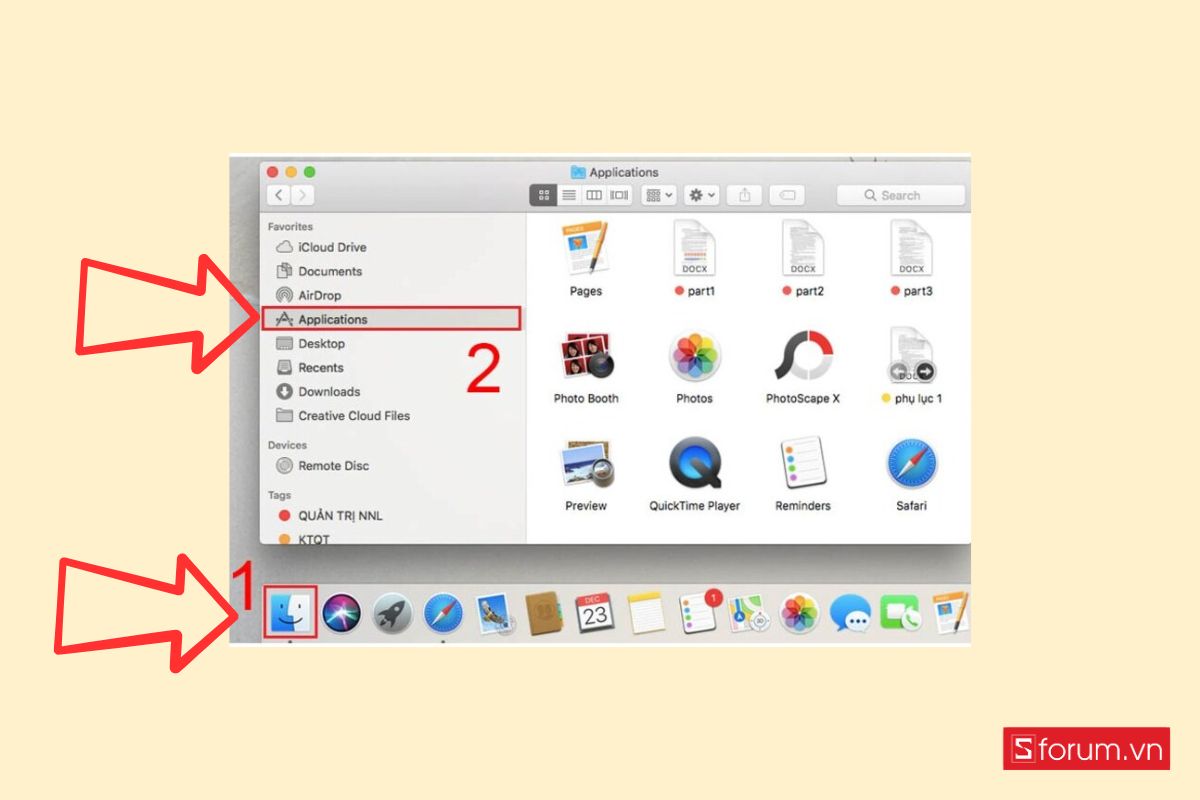
Bước 2: Nếu phát hiện thấy các ứng dụng như TeamViewer, AnyDesk hoặc phần mềm tương tự, bạn nên tạm thời gỡ bỏ hoặc ít nhất là tắt hoàn toàn các ứng dụng này để ngăn chúng hoạt động nền.
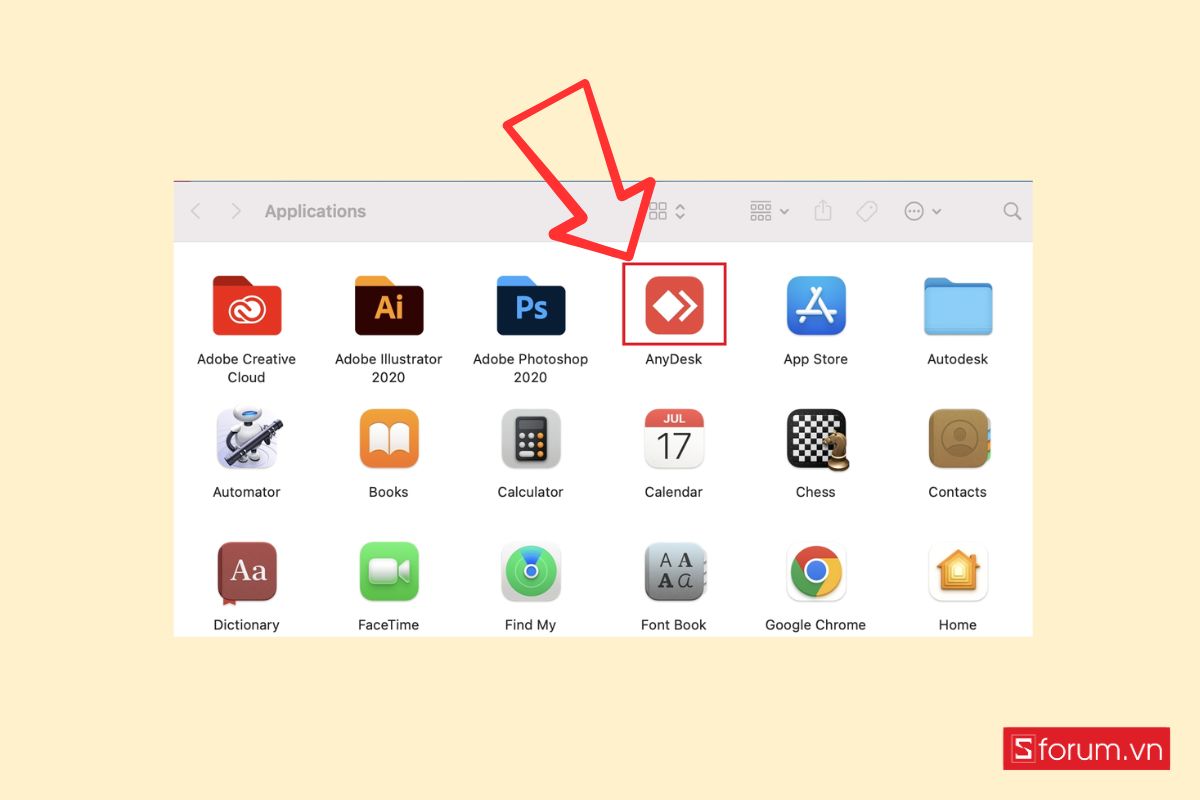
Bước 3: Sau đó, truy cập lại Privacy & Security > Screen Recording để xác nhận rằng các ứng dụng điều khiển từ xa này đã không còn quyền truy cập vào ghi màn hình nữa.
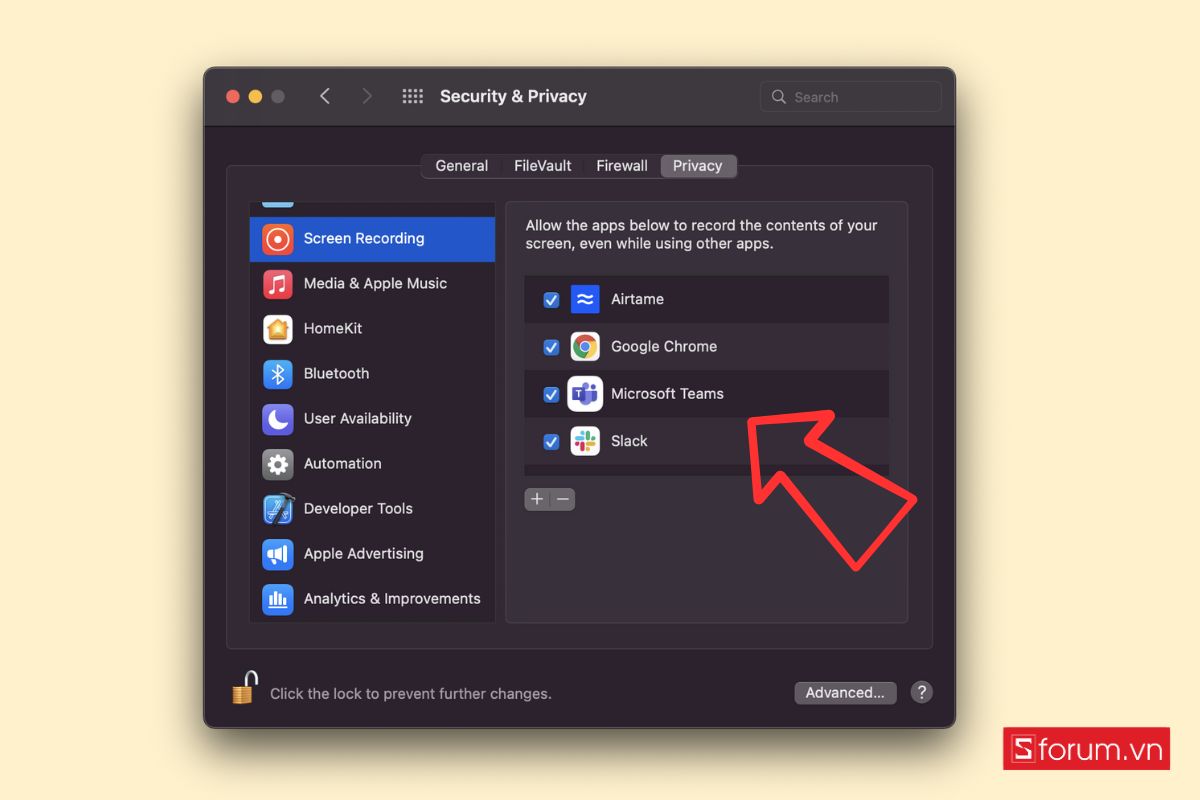
Bước 4: Cuối cùng, khởi động lại Macbook để đảm bảo toàn bộ tiến trình cũ đã được loại bỏ hoàn toàn khỏi hệ thống.

Cảnh báo “Your screen is being observed” trên macOS là một tính năng bảo mật hữu ích, giúp bạn biết khi nào màn hình đang được truy cập hoặc ghi lại. Dù nghe có vẻ nghiêm trọng, phần lớn trường hợp đây chỉ là hệ quả của những ứng dụng bạn đã cấp quyền hoặc tính năng chia sẻ đang bật. Việc kiểm tra và thu hồi quyền ghi màn hình, tắt AirPlay, hoặc khởi động lại máy thường sẽ giúp xử lý vấn đề nhanh chóng.
Hy vọng bài viết đã giúp bạn hiểu rõ cảnh báo này, cảm thấy yên tâm hơn khi sử dụng máy Mac, và biết cách xử lý nếu thông báo tiếp tục xuất hiện bất thường. Cảm ơn đã theo dõi bài viết của Sforum!
- Xem thêm các bài liên quan: MacBook
Câu hỏi thường gặp
Có phải máy đang bị hack nếu hiện thông báo này?
Trong phần lớn trường hợp, cảnh báo xuất hiện vì hệ thống phát hiện một ứng dụng nào đó bạn đã cấp quyền truy cập màn hình, hoặc đang bật AirPlay, chia sẻ màn hình… Nếu bạn đã kiểm tra và kiểm soát được các yếu tố này thì không cần quá lo lắng.
Tuy nhiên, nếu bạn không nhận ra bất kỳ ứng dụng nào đang truy cập màn hình, hoặc không nhớ đã bật chia sẻ, hãy cẩn trọng kiểm tra kỹ hoặc dùng phần mềm bảo mật để quét lại hệ thống.
Cảnh báo này có ảnh hưởng hiệu năng hoặc dữ liệu không?
Về bản chất, cảnh báo chỉ là một tín hiệu từ hệ điều hành – nó không làm chậm máy, cũng không ảnh hưởng đến dữ liệu của bạn. Tuy nhiên, nếu ứng dụng đang thực sự ghi màn hình hoặc truyền dữ liệu qua AirPlay, nó có thể tiêu tốn tài nguyên như CPU, RAM hoặc băng thông mạng.
Tốt nhất, bạn nên đóng hoặc thu hồi quyền với các ứng dụng không cần thiết để đảm bảo hiệu suất ổn định và tiết kiệm pin hơn khi dùng MacBook.
Có thể vô hiệu hóa hoàn toàn cảnh báo này không?
Apple thiết kế cảnh báo này như một lớp bảo vệ quyền riêng tư. Macbook không cho phép tắt hoàn toàn cảnh báo, kể cả khi bạn đã chặn tất cả quyền truy cập màn hình. Đây là một cơ chế an toàn, và dù gây bất tiện đôi khi, nó vẫn có lợi cho người dùng.
Một số người tìm cách vô hiệu hóa bằng Terminal hoặc các lệnh hệ thống, nhưng không được khuyến khích vì có thể gây mất ổn định hệ điều hành.
Dùng máy công ty, có bị admin giám sát không?
Có khả năng. Nếu bạn đang dùng máy Mac do công ty cấp và quản trị qua phần mềm MDM (Mobile Device Management) hoặc Remote Management, thì quản trị viên hoàn toàn có thể theo dõi hoặc chia sẻ màn hình từ xa. Khi đó, cảnh báo sẽ xuất hiện như một dấu hiệu hệ thống đang hoạt động đúng chức năng quản lý.
Nếu không chắc chắn, bạn nên hỏi trực tiếp IT công ty để xác nhận.

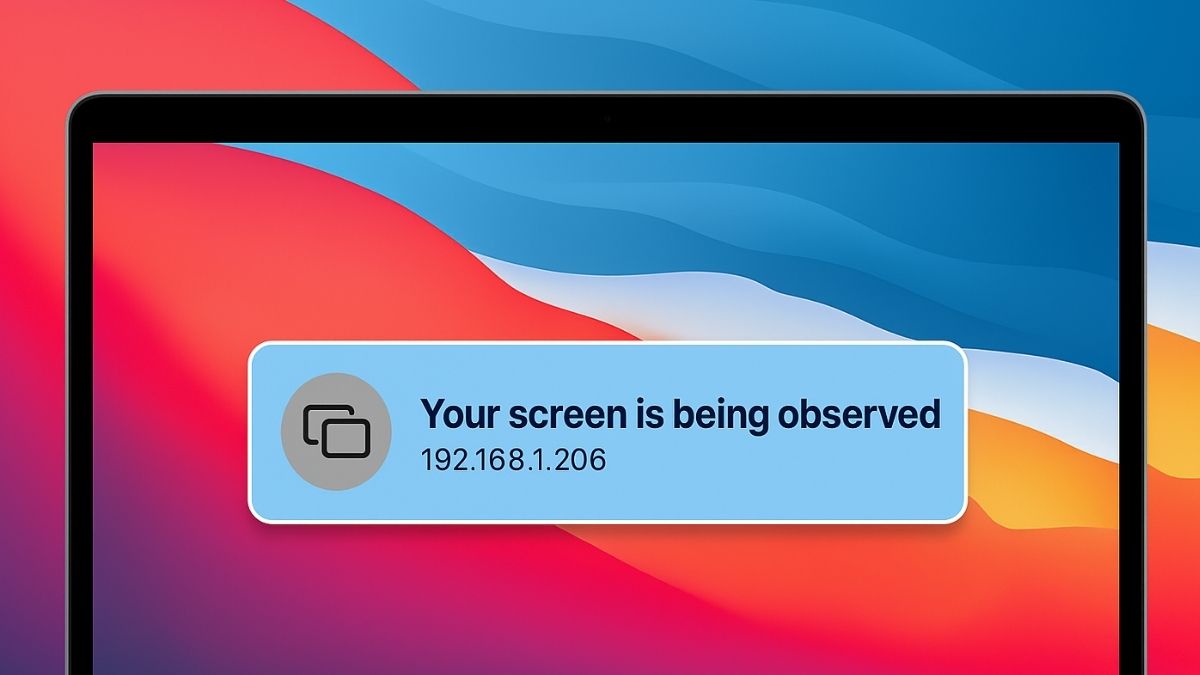

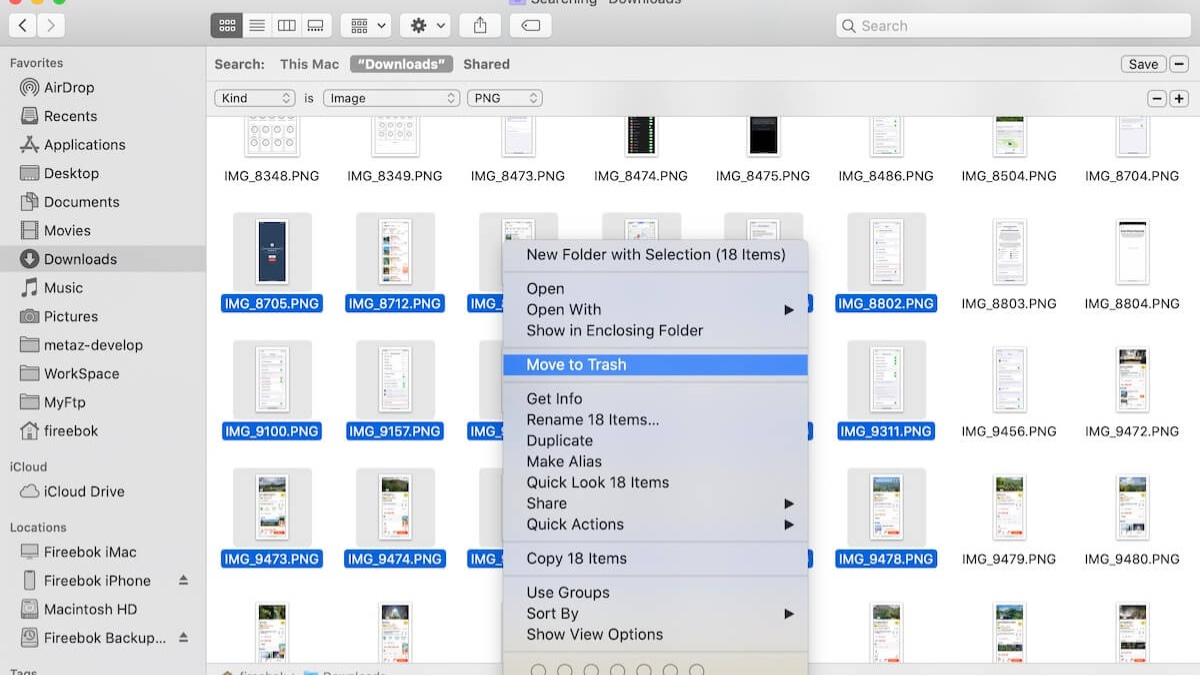

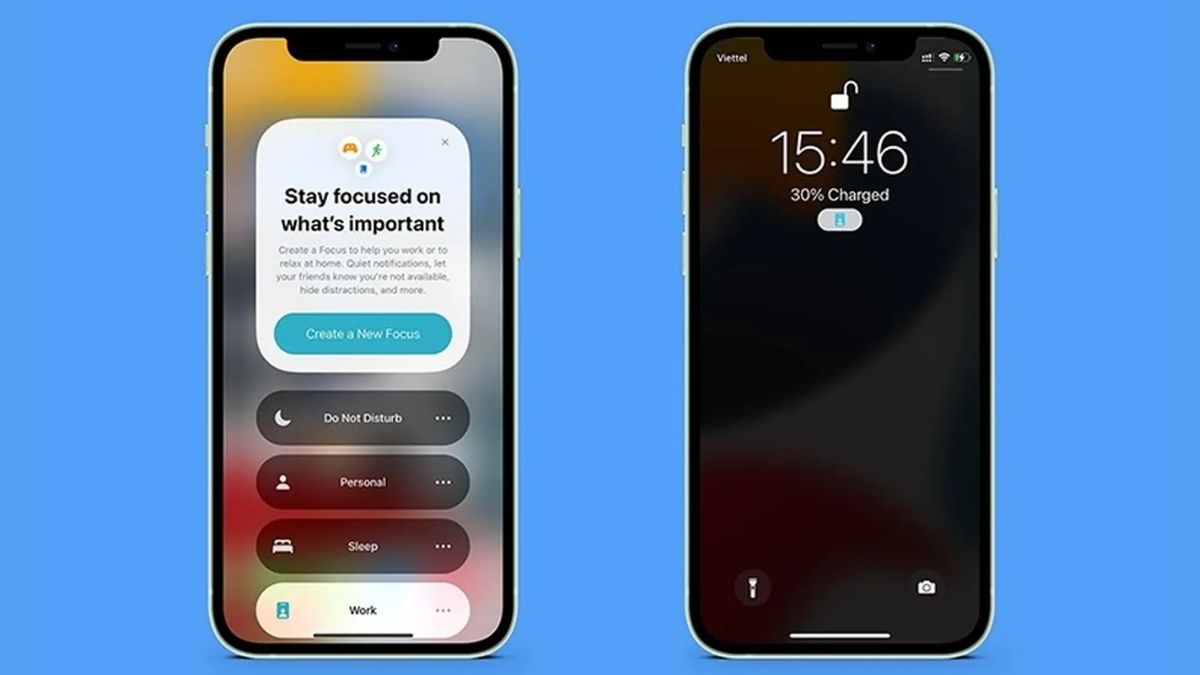


Bình luận (0)